Attività 4: Creare un nuovo modello di simulazione e uno studio termico
Occorre aumentare le dimensioni delle alette per poter portare la temperatura sul bordo esterno delle alette al di sotto di 70 C. Poiché si stanno sperimentando diverse progettazioni, non si vuole modificare il modello di produzione per il momento. Le modifiche apportate ad un modello di simulazione non hanno effetto sul modello di produzione.
In questa attività, l'utente eseguirà le seguenti operazioni
Creare un nuovo modello di simulazione
Rimuovere i componenti del modello che non influiscono sulla simulazione
Aumentare la larghezza delle alette di 80 mm su ciascun lato
Aumentare la lunghezza delle alette di 65 mm ad ogni estremità
Creare un nuovo studio termico e impostare le dimensioni della mesh su 10 mm
Cambiare il materiale del modello in alluminio.

Nuovo modello di simulazione (sinistra). Modello di simulazione semplificato con le alette estese (destra).
Prerequisiti
- Attività 3 completata.
Passaggi
- Creare un Nuovo modello di simulazione.
- Fare clic su
 (area di lavoro Simulazione > scheda Impostazione > gruppo Semplifica > Semplifica) per accedere all'ambiente Semplifica.
(area di lavoro Simulazione > scheda Impostazione > gruppo Semplifica > Semplifica) per accedere all'ambiente Semplifica. - Fare clic su
 (area di lavoro Simulazione > scheda Semplifica solido > gruppo Crea > Nuovo modello di simulazione) per creare un nuovo modello di simulazione.
(area di lavoro Simulazione > scheda Semplifica solido > gruppo Crea > Nuovo modello di simulazione) per creare un nuovo modello di simulazione. Modello di simulazione 2 viene visualizzato nel browser, attivo ed espanso.
Modello di simulazione 2 viene visualizzato nel browser, attivo ed espanso.
- Rimuovere i raccordi e i componenti del volume d'acqua per ridurre il tempo di analisi e ottenere un confronto valido con il Modello 1.
- Nel browser, espandere
 Componenti modello.
Componenti modello. - Fare clic con il pulsante destro del mouse sul componente
 Acqua:1 e scegliere
Acqua:1 e scegliere  Rimuovi.
Rimuovi.Nota Rimuovi elimina la parte dal modello di simulazione. Per ripristinare una parte, occorre eliminare il comando Rimuovi dalla timeline o creare un nuovo modello di simulazione.
- Ripetere il passaggio b per rimuovere il componente
 Raccordi:1.
Raccordi:1. - Fare clic su Vista iniziale accanto al ViewCube per ripristinare le dimensioni e l'orientamento originali del modello.

- Aumentare la larghezza delle alette di 80 mm su ciascun lato.
- Nel browser, fare clic su
 accanto al Tubo per nasconderlo.
accanto al Tubo per nasconderlo. - Fare clic sulla faccia ALTO del ViewCube per regolare l'orientamento delle alette.
- Fare clic su
 (area di lavoro Simulazione > scheda Semplifica solido > gruppo Crea > Estrudi) per aprire la finestra di dialogo Estrudi.
(area di lavoro Simulazione > scheda Semplifica solido > gruppo Crea > Estrudi) per aprire la finestra di dialogo Estrudi. - Fare clic con il pulsante sinistro del mouse sulla sinistra e sopra il modello e trascinare una finestra di selezione sopra gli spigoli sul lato sinistro del modello.
Nota È importante trascinare la finestra di selezione verso destra per selezionare solo i profili interamente contenuti in essa.
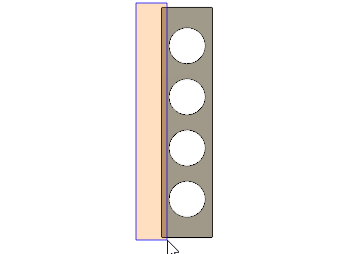
- Nella finestra di dialogo Estrudi, impostare la distanza su 80 mm.
- Verificare che siano selezionati 14 profili e che l'Operazione sia Unisci, quindi fare clic su OK per accettare i comandi e chiudere la finestra di dialogo.
- Ripetere i passaggi da "c" a "f" per estendere l'altro lato delle alette di 80 mm.
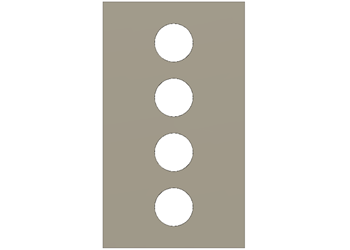
- Aumentare la lunghezza delle alette di 65 mm ad ogni estremità.
- Fare clic su
 (area di lavoro Simulazione > scheda Semplifica solido > gruppo Crea > Estrudi) per aprire la finestra di dialogo Estrudi.
(area di lavoro Simulazione > scheda Semplifica solido > gruppo Crea > Estrudi) per aprire la finestra di dialogo Estrudi. - Fare clic con il pulsante sinistro del mouse sulla sinistra e sopra il modello e trascinare una finestra di selezione verso destra sopra l'estremità superiore del modello.
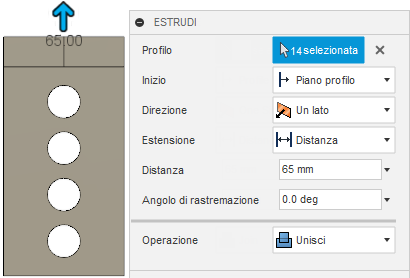
- Nella finestra di dialogo Estrudi, impostare la distanza su 65 mm.
- Verificare che siano selezionati 14 profili e che l'Operazione sia Unisci, quindi fare clic su OK per accettare i comandi e chiudere la finestra di dialogo.
- Ripetere i passaggi da "a" a "d" per estendere l'estremità inferiore delle alette di 65 mm.
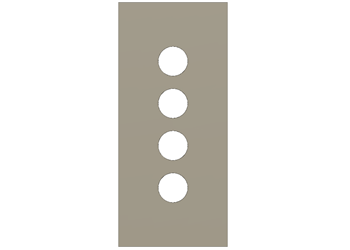
- Fare clic su
 (area di lavoro Simulazione > scheda Semplifica solido > gruppo Termina semplificazione > Termina semplificazione) per tornare alla scheda Impostazione.
(area di lavoro Simulazione > scheda Semplifica solido > gruppo Termina semplificazione > Termina semplificazione) per tornare alla scheda Impostazione.Nota Viene aperta automaticamente la finestra di dialogo Nuovo studio.
- Creare un nuovo studio di analisi Termico e impostare le dimensioni della mesh su 10 mm.
- Nella finestra di dialogo Nuovi studi, selezionare
 Termico.
Termico. - Nell'angolo superiore destro dell'immagine di anteprima di grandi dimensioni, fare clic sull'icona
 Impostazioni per accedere alla finestra di dialogo Impostazioni.
Impostazioni per accedere alla finestra di dialogo Impostazioni.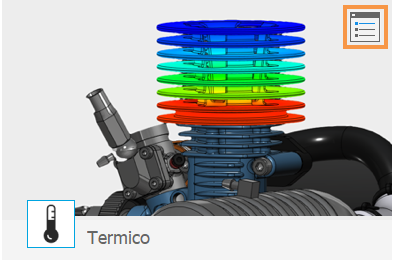
- Selezionare Mesh nel riquadro sinistro della finestra di dialogo per visualizzare le impostazioni della mesh.
- Fare clic su Dimensione assoluta e digitare 10 mm nel campo di input.
Nota Utilizzando la dimensione assoluta della mesh, si garantisce che i risultati siano basati su una dimensione di mesh comparabile.
- Fare clic su Indietro per applicare le modifiche.
- Nella finestra di dialogo Nuovo studio, fare clic su Crea studio per creare lo studio e chiudere la finestra di dialogo.
- Modificare il materiale per il modello Radiatore in Alluminio.
- Fare clic su
 (area di lavoro Simulazione > scheda Impostazione > gruppo Materiali > Materiali di studio) per aprire la finestra di dialogo Materiali di studio.
(area di lavoro Simulazione > scheda Impostazione > gruppo Materiali > Materiali di studio) per aprire la finestra di dialogo Materiali di studio. - Nella finestra di dialogo Materiali di studio, fare clic su Seleziona tutto nell'angolo inferiore sinistro per selezionare tutti i componenti.
- Modificare i Materiali di studio per uno degli elenchi a discesa in Alluminio.
- Fare clic su OK per chiudere la finestra di dialogo Materiali di studio.
- Nel browser, espandere
 Componenti modello.
Componenti modello. - Fare clic su
 accanto al Tubo per renderlo visibile.
accanto al Tubo per renderlo visibile. - Fare clic sulla vista
 iniziale del ViewCube per ripristinare l'orientamento originale del modello.
iniziale del ViewCube per ripristinare l'orientamento originale del modello.
Riepilogo attività 4
In questa attività, è stato necessario eseguire le seguenti operazioni
- Creare un nuovo modello di simulazione
- Rimuovere i componenti del modello che non influiscono sulla simulazione
- Aumentare la larghezza delle alette di 80 mm su ciascun lato
- Aumentare la lunghezza delle alette di 65 mm ad ogni estremità
- Creare un nuovo studio termico e impostare le dimensioni della mesh su 10 mm
- Cambiare il materiale del modello in alluminio.